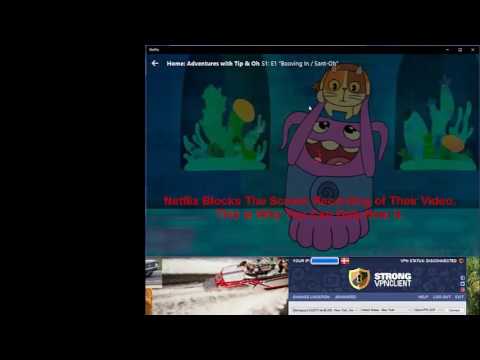
Conţinut
StrongVPN este unul dintre VPN-urile de calitate superioară pe care le puteți utiliza pentru o varietate de scopuri. În acest scurt tutorial, vom arăta instrucțiunile pas cu pas despre cum să setați aplicația StrongVPN pe un dispozitiv Android, astfel încât să puteți urmări Netflix din SUA din străinătate.
Pe scurt: Serviciile noastre VPN preferate
- ExpressVPNAlegerea noastră de top
- NordVPN
| Produs | Marca | Nume | Preț |
|---|---|---|---|
 | ExpressVPN | ExpressVPN | Verificați prețul |
 | NordVPN | NordVPN | Verificați prețul |
* Dacă cumpărați prin link-uri de pe site-ul nostru, este posibil să câștigăm un comision de afiliere. Pentru mai multe detalii, vă rugăm să vizitați pagina noastră privind politica de confidențialitate.
Cum să vizionați Netflix din SUA din străinătate folosind StrongVPN | pași pentru a configura StrongVPN
StrongVPN este ușor de configurat. Acest ghid vă va arăta cele două metode pentru a instala această aplicație pe dispozitivul dvs. Android. În scopuri demonstrative, în acest ghid folosim un browser Galaxy Note10 și Google Chrome pentru Android.
- Dacă nu aveți un abonament StrongVPN, accesați site-ul web principal și obțineți oferta dorită utilizând un browser web pe dispozitivul dvs.
- StrongVPN oferă o garanție de 30 de zile de returnare a banilor, deci asigurați-vă că atingeți Alătură-te acum pentru a beneficia de această ofertă.
- Alegeți-vă planul și creați-vă contul.
- Apoi, selectați metoda de plată dorită.
- Odată ce v-ați creat contul StrongVPN, deschideți fișierul Magazin Google Play aplicație.
- În caseta de căutare, tastați „StrongVPN.”
- Selectați StrongVPN - Confidențialitate nelimitată.
- Apăsați pe INSTALARE pentru a-l instala pe dispozitiv.
- Așteptați ca Android să descarce StrongVPN.
- Click pe DESCHIS pentru a instala aplicația.
- Odată instalată, pictograma StrongVPN va fi afișată pe ecranul dispozitivului. Atingeți pictograma pentru a deschide aplicația.
- Tastați numele de utilizator și parola StrongVPN și apăsați pe CONECTARE buton.
- Adresa dvs. IP curentă și timpul scurs vor fi afișate în partea de sus din partea dreaptă a ecranului. Selectați locația preferată din lista noastră de servere. Deoarece veți folosi StrongVPN pentru a viziona Netflix din SUA din străinătate, atingeți CEL MAI BUN LOCALIZARE DISPONIBILĂ.
- Selectați un oraș din SUA din listă.
- Apăsați pe CONECTAȚI buton.
- Dacă apare avertismentul implicit pentru Cerere de conexiune, doar atingeți O.K. Aceasta este o avertizare generică pe dispozitivele Android dacă se detectează o încercare de conectare la un serviciu VPN.
- Ar trebui să aveți acum că StrongVPN este acum conectat la serverul selectat. Pictograma locației reprezentată de steagul național al locației de acasă pe hartă se va muta la locația dorită și va afișa pictograma steagului național al țării respective. Dacă doriți să anulați acțiunea, pur și simplu atingeți ANULARE buton dacă doriți să schimbați serverul sau să opriți procesul.
- Odată ce aplicația StrongVPN se conectează, butonul DISCONNECT va fi afișat pe fereastra aplicației. Adresa IP a serverului în locația conectată și timpul scurs vor fi afișate în colțul din dreapta sus al ferestrei.
- Asta e! Acum puteți urmări Netflix din SUA din străinătate.
Rețineți că există o relație constantă între pisici și mouse între furnizorii Netflix și VPN. Dacă serverul pe care l-ați selectat nu vă mai permite să vizionați Netflix din SUA, pur și simplu schimbați serverul și ar trebui să vă simțiți bine.
Pentru a vă schimba serverul StrongVPN:
- Deschideți aplicația StrongVPN și faceți clic pe „LocațieButonul ”(poate indica și„Cea mai bună locație disponibilă“)
- Selectați locația preferată a serverului făcând clic pe numele acestuia în lista de locații. Rețineți că puteți utiliza bara de căutare din partea de sus pentru a restrânge căutarea. Clic salva pentru a aplica modificarea.
- Clic Conectați pentru a porni conexiunea StrongVPN la noua locație.
Cum se instalează StrongVPN folosind APK
Dacă nu puteți accesa Google Play Store, puteți utiliza APK-ul aplicației. Trebuie să vă asigurați că dispozitivul dvs. Android a activat funcția Instalare aplicații necunoscute.
Rețineți că fișierele APK rele pot afecta sau compromite grav dispozitivul sau datele. Obțineți APK-ul pentru StrongVPN doar din linkul pe care îl oferim aici.
Pentru a activa funcția Instalare aplicații necunoscute (pe un Galaxy Note10):
- Deschis Setări aplicație.
- Atingeți Biometrie și securitate.
- Atingeți Instalați aplicații necunoscute.
- Selectați aplicația de browser (cum ar fi Google Chrome) pe care o veți utiliza pentru a accesa fișierul APK.
- Comutare Permiteți din această sursă la pe.
După ce ați pregătit Android pentru descărcarea APK-ului, urmați pașii următori:
- Dacă nu aveți un abonament StrongVPN, accesați site-ul web principal și obțineți oferta dorită utilizând un browser web pe dispozitivul dvs.
- Deschideți o altă filă din browserul dvs. web și accesați acest link.
- Atingeți butonul OK pentru a confirma că doriți să păstrați fișierul APK StrongVPN.
- Așteptați ca browserul dvs. să descarce fișierul APK.
- Atingeți Deschis butonul din fereastra pop-up care confirmă descărcarea fișierului așa cum se arată mai jos.
- Veți fi redirecționat către fereastra StrongVPN, unde vă confirmă permisiunea de a instala aplicația. Apăsați pe INSTALARE și treceți la pasul următor.
- Atingeți Deschis.
- Dacă sunteți pe date mobile, va apărea un mesaj pentru confirmarea dacă StrongVPN vă poate folosi rețeaua mobilă. Faceți clic pe oricare Nega sau Permite întotdeauna buton pe baza preferințelor dvs.
- Tastați numele de utilizator și parola înregistrate și apăsați pe CONECTARE pentru a accesa aplicația StrongVPN.
- Adresa dvs. IP curentă și timpul scurs vor fi afișate în partea de sus din partea dreaptă a ecranului. Selectați locația preferată din lista de servere. Deoarece veți folosi StrongVPN pentru a viziona Netflix din SUA din străinătate, atingeți CEL MAI BUN LOCALIZARE DISPONIBILĂ.
- Selectați un oraș din SUA din listă.
- Apăsați pe CONECTAȚI buton.
- Dacă apare avertismentul implicit pentru Cerere de conexiune, doar atingeți O.K. Aceasta este o avertizare generică pe dispozitivele Android dacă se detectează o încercare de conectare la un serviciu VPN.
- Ar trebui acum ca StrongVPN să fie acum conectat la serverul selectat. Pictograma locației reprezentată de steagul național al locației de acasă pe hartă se va muta la locația dorită și va afișa pictograma steagului național al țării respective. Dacă doriți să anulați acțiunea, pur și simplu atingeți ANULARE buton dacă doriți să schimbați serverul sau să opriți procesul.
- Odată ce aplicația StrongVPN se conectează, fișierul DECONECTAT butonul va fi afișat în fereastra aplicației. Adresa IP a serverului în locația conectată și timpul scurs vor fi afișate în colțul din dreapta sus al ferestrei.
- Asta e! Acum puteți urmări Netflix din SUA din străinătate.
| Produs | Marca | Nume | Preț |
|---|---|---|---|
 | ExpressVPN | ExpressVPN | Verificați prețul |
 | NordVPN | NordVPN | Verificați prețul |
* Dacă cumpărați prin link-uri de pe site-ul nostru, este posibil să câștigăm un comision de afiliere. Pentru mai multe detalii, vă rugăm să vizitați pagina noastră privind politica de confidențialitate.
Vom primi comision de vânzări dacă achiziționați articole folosind linkurile noastre. Aflați mai multe.

